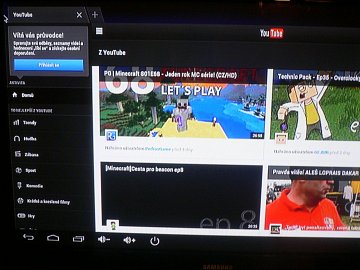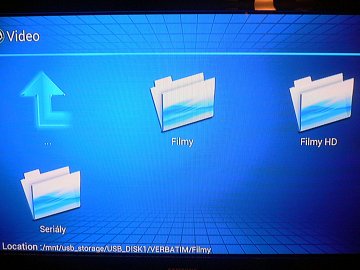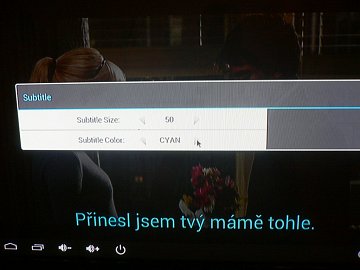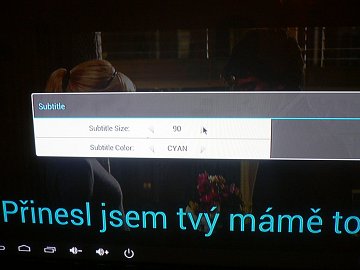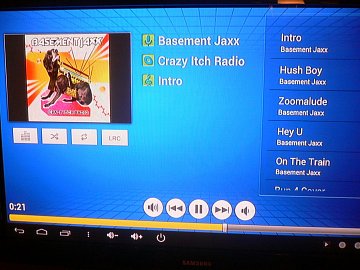Ale ty typy televizí, které zajímají českého zákazníka nejvíce, jsou televize, které mají funkci Smart TV. Takovým televizím se jednoduše říká chytré televize. Je to něco podobného, jak je to u mobilních zařízení, který mají operační systém Android. V takovém případě se jedná o chytrý mobil.
Co je to Smart TV?
V jednoduchosti řečeno, Smart TV je funkce, která do vaší televize přináší internetový prohlížeč. Díky této funkci můžete například zavítat na stránky televizní stanice, která nabízí archív svých pořadů a vy si je budete moct pouštět skrze vaší televizi. Nebo například navštívíte videopůjčovnu a můžete si vybrat film, na který se budete chtít podívat.
Ale to není vše. Aplikací, které Smart TV nabízí je hodně a díky velké podpoře operačního systému Android, budou stále nové aplikace přibývat. K dispozici máme přístroj Opensat Smart TV – Mini PC. Toto zařízení přidá funkci Smart TV do televize, která tuto funkci nemá.
Veškeré testy jsem dělal na plazma televizoru Samsung PS42B450 (stáří 3 roky) a rychlosti internetu 10 MB.
Co je obsahem balení:

- Smart TV – Mini PC
- Bezdrátová myš (baterie nejsou součástí balení)
- USB HUB – USB rozbočovač pro 4 zařízení
- HDMI kabel – dlouhý 22 cm. Jedná se o prodlužku.
- Síťový adaptér – má USB výstup
- Kabel USB – mikro USB – slouží k síťovému zdroji
Instalace zařízení Opensat Smart TV do televizoru:
Zapojení zařízení do televizoru není opravdu těžké. Opensat Smart TV – Mini PC zapojíte do volného vstupu HDMI. Použil jsem k tomu přiložený kabel HDMI, aby to nebyla taková zátěž na HDMI konektor. Zapojíte zdroj a USB hub a můžete začít. Do USB hubu je potřeba zapojit bezdrátovou myš, jinak nebudete moct zařízení ovládat. Baterie (2× AAA mikrotužkové) se do myši vkládají dobře, ale hodně těžko se vytahují. Myš nemusíte nějak párovat se zařízením. Jakmile vložíte baterie, tak ji můžete začít používat.
Spuštění zařízení:
Přístroj se zapíná sám. Takže stačí přepnout televizi jen na HDMI výstup a uvidíte úvodní menu přístroje. Musím přiznat, že úvodní menu se mi velmi líbí. Obraz v pozadí se pohybuje a grafika je krásně čistá. Jazyk menu je nastavený na Slovenský, jelikož Opensat je slovenský výrobce. Abychom mohli zařízení využívat, tak je nezbytné do něj připojit internet. Toto provedete jednoduše. Stačí zajet do menu/nastavení a hned jako první položku máte Wi-FI. Po kliknutí na tuto položku se vám zobrazí Wi-Fi vysílače ve vašem okolí. Najdete si ten váš, zadáte heslo a dáte připojit. V nastavení si můžete měnit ještě mód zobrazení menu podle toho, jestli je vaše televize Full HD nebo HD Ready. Pokud je Full HD, tak máte menu ještě o něco čistější. Dále zde můžete měnit datum a čas, jazyk menu, nastavení displeje a mnoho dalšího.
internetový prohlížeč:
Po spuštění internetového prohlížeče vám naskočí jako domovská stránka www.google.com. Při zadávání adresy, kterou by jste chtěli navštívit, vám přes půlku obrazovky naskočí klávesnice na které píšete pomocí myši. Bezdrátová myš reaguje rychle, takže napsání webové adresy jde svižně. Jako první stránku, kterou jsem si zadal, byla stránka České televize a její videoarchiv. Stránky jsou krásně graficky zpracované a na velké úhlopříčce je to radost pozorovat. Opensat Smart TV nemá žádný problém se zobrazením těchto stránek. Archív televizních programů má dneska snad každá televizní společnost. Takže výběr archívů máte velký. Navštívil jsem další stránky jako třeba www.facebook.com – funguje jak má. Zobrazuje veškeré odkazy a obrázky na vaší zdi nebo od vašich oblíbených stránek. Populární stránka www.youtobe.com – taky žádná chyba. Videa zařízení pouští bez problému. Také si můžete vybrat zobrazení na celou obrazovku, měnit hlasitost nebo přejít na určitou minutu ve videu.
TV Nova často během své zpravodajské relace Televizní noviny odkazuje na svoje internetové stránky www.tn.cz, kde se můžete dozvědět více informaci o dané reportáží. Díky Opensat Smart TV nemusí vstávat a chodit k počítači. Internetovou stránku si můžete otevřít přímo na vaší televizi. Internetový prohlížeč umožňuje otevření více stránek na jednou a pak si mezi nimi můžete libovolně přepínat. Tak jak jsme zvyklí z běžně používaných prohlížečů na počítači. Svoje oblíbené internetové stránky si můžete uložit přímo v prohlížeči. Tím pádem už nemusíte pokaždé zadávat internetovou stránku do vyhledávače, ale rovnou si ji vyberete z uložených stránek.
Pokud máte emailovou adresu, tak snadno můžete kontrolovat svou emailovou schránku na své televizi. Z pohodlí vašeho křesla nebo třeba gauče, můžete číst nebo psát emaily svým přátelům. Zaujal vás nějaký výrobek, který jste viděli v reklamě? Otevřete si internetový prohlížeč na Opensat Smart TV a vyhledejte ho na internetu. Jelikož internetový prohlížeč je plnohodnotný, jako je na počítači, tak si můžete výrobek rovnou koupit v internetovém obchodě.
Videa:
Do USB hubu jsem zapojil flash disk o velikosti 16 GB. V aplikaci Videa jsem si nechal zobrazit veškerý obsah disku. Na disk jsem si nahrál celkem 3 filmy v souboru avi. a všechny 3 filmy Opensat Smart TV pustil. Jelikož v dnešní době jsou populární multimediální centra, tak jsem se rozhodl přístroj jako centrum použít. Do dalšího vstupu USB v USB hubu jsem zapojil externí disk o velikosti 1,5 TB ve formátu NTFS. Disk byl velice rychle zobrazený, včetně svého veškerého obsahu. Otestoval jsem formáty AVI., MKV, VOB, H264, MP4 a taky ts.. Všechny formáty se zobrazili správně. Obraz se nesekal a zvuk se nepředcházel. Titulky u filmu se taky zobrazovali správně. Zde musím hlavně pochválit kvalitní zpracování USB Hubu. Už jsem se setkal s USB rozbočovačem, který měl za vinu, že se videa sekala a nedalo se na ně dívat. Pomohla až výměna samotného rozbočovače.
Potěšilo mě, že si mohu velikost a barvu titulků měnit dle libosti. Což například většina multimediálních center nenabízí. Mají svou standardní bílou barvu a taky velikost.
Galerie:
V této aplikaci si můžete přehrávat nejen filmy, ale hlavně fotky JPG. Fotku si můžete dvojklikem na myši přiblížit. Pokud máte fotky rozdělené do nějakých alb, tak se vám tak zobrazí. jednotlivé alba si pak budeme moci otevírat a dívat se na fotky.
Hudba:
Hudební přehrávač je krásně zpracovaný. Vzhled jeho menu se mi velmi líbí. Opět zde máte písničky rozdělený podle alb. Můžete si vybrat libovolné písničky nebo si pustit rovnou celé album. Navíc si můžete zapnout opakování přehrání alba po jeho skončení. Hudbu si můžete v přehrávači pustit a pak z něj odejít a pustit si třeba internetový prohlížeč. Brouzdáte po internetu a posloucháte při tom vaší oblíbenou hudbu.
Hudební přehrávač v Opensat Smart TV umožňuje nastavení kvality zvuku pomocí ekvalizéru.
Aplikace, které nabízí Opensat Smart TV, tímto ale rozhodně nekončí. Máte zde možnost navštívit Android market. Tato funkce vám poskytuje si stahovat do svého zařízení další aplikace. Jako jsou třeba hry, počasí, zprávy, videa, kurzovní lístek a mnoho dalšího.
Je toho opravdu hodně, co můžete s Opensat Smart TV dělat. Jelikož operační systém Android se stále vylepšuje, tak věřím, že další aktualizace tohoto softwaru přinese další novinky.
Závěrem:
Opensat Smart TV – Mini PC je opravdu dobrý přístroj, aby vaší televizi vylepšil o funkce, které nemá. Internet dneska používáme všichni, tak proč ho nemít i v televizi. V počítači si například archív české televize můžeme pustit taky, ale řekněme si to narovinu. U televize máme větší komfort :) Kdyby vaše dítko nebo domácí mazlíček byli natolik šikovní, že by vám zničili nějaké příslušenství, tak nemusíte propadat panice. Výrobce poskytuje jednotlivé díly příslušenství k prodeji.
Výhody:
- malé rozměry. Za televizí to není vidět a signál z bezdrátové myši to přijímá bez problému
- kvalitně pracující USB Hub. I při plném zatížení funguje správně.
- přehledné menu, které je graficky kvalitně zpracované
- bohatá nabídka příslušenství
Nevýhody:
- návod by mohl být vytisknutý na větším formátu papíru. Současný formát je velikost A7.
- po vypnutí napájení je nutné opět nastavit čas
Přístroj byl zapůjčen firmou Eltasat.cz, adresa: Eltasat Group s.r.o, Nádražní 1797, 666 01 Tišnov